Kā kastēt Microsoft Teams uz TV

Microsoft Teams pašlaik neatbalsta jūsu tikšanās un zvanus kastēšanai uz TV dabiski. Bet jūs varat izmantot ekrāna atspoguļošanas lietotni.
Daļu ielādes kļūdas parasti rodas, kad Microsoft Teams lietotāji mēģina piekļūt kanālā ievietotajiem failiem. Kad lietotāji noklikšķina uz Faili, viņi saņem kļūdu “ Neizdevās ielādēt gabalu ”. Tas nozīmē, ka Teams nevarēja ielādēt visus tā faila komponentus, kuram mēģināt piekļūt.
Kad Teams pāriet šajā stāvoklī, lietotāji arī zaudē piekļuvi savam kalendāram un tērzēšanas vēsturei. Tāpēc var būt laba ideja laiku pa laikam eksportēt tērzēšanas vēsturi .
Ja izmantojat darbvirsmas lietotni, pārslēdzieties uz tīmekļa un mobilo lietotni. Pārbaudiet, vai joprojām pastāv tā pati kļūda. Turklāt pārslēdzieties uz citām pārlūkprogrammām un pārbaudiet, vai pamanāt atšķirību.
Mēģiniet atteikties no Teams, izmantojot uzdevumjoslu. Vienkārši ar peles labo pogu noklikšķiniet uz komandas ikonas uzdevumjoslā un atlasiet Izrakstīties . Pēc tam vēlreiz piesakieties un pārbaudiet, vai problēma ir atrisināta.
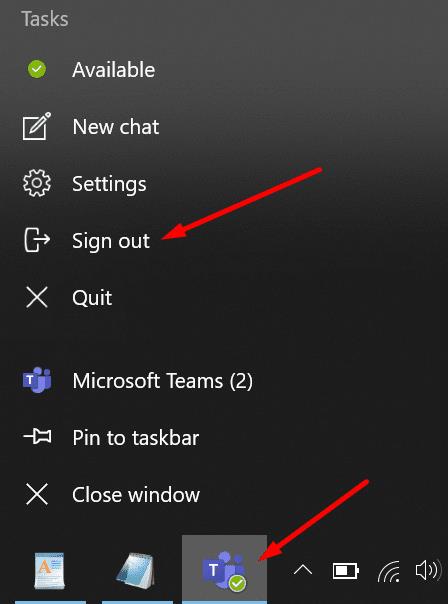
Izejiet no Teams un dodieties uz %appdata%\Microsoft\teams\Cache . Jūs varat vienkārši ievadīt šo ceļu Windows meklēšanas joslā.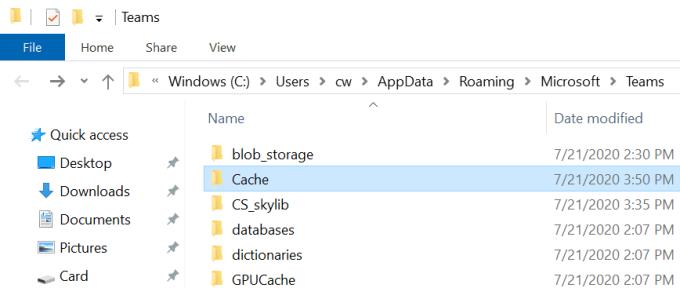
Pēc tam izdzēsiet visus failus no mapes Cache.
Tagad dodieties uz %appdata%\Microsoft\teams\Application Cache\Cache .
Dariet to pašu un izdzēsiet visus failus.
Restartējiet Teams un pārbaudiet, vai kļūda ir pazudusi.
Pārliecinieties, vai izmantojat jaunāko Teams lietotnes versiju. Novecojušajās lietotņu versijās noteiktas lietotņu funkcijas var nedarboties, kā paredzēts. Noklikšķiniet uz sava profila attēla un atlasiet Pārbaudīt atjauninājumus .
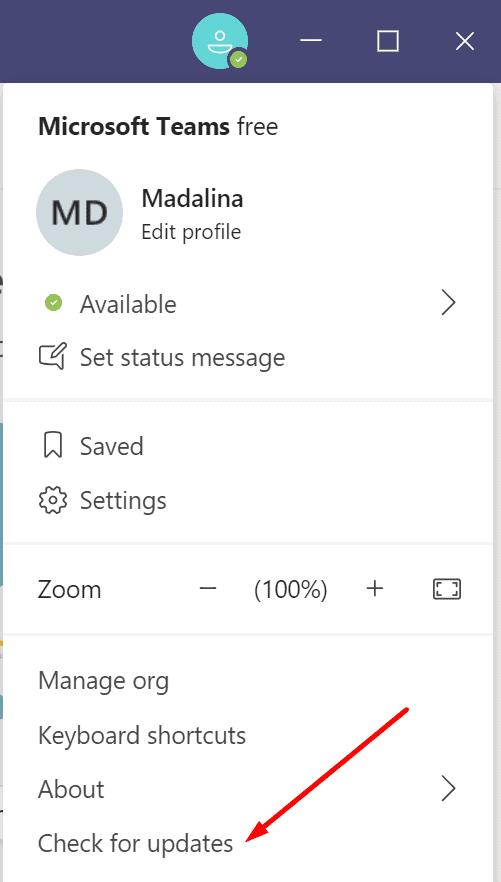
Dažiem lietotājiem izdevās novērst šo kļūdu, atiestatot savu Microsoft paroli. Ja nesen mainījāt paroli , mainiet to vēlreiz un atgriezieties pie iepriekšējās paroles. Ja rodas kāda veida drošības konflikts, var palīdzēt paroles atiestatīšana uz iepriekšējo paroli.
Dodieties uz vietni account.microsoft.com . Pierakstieties ar savu pašreizējo paroli.
Pēc tam atlasiet Drošība . Drošības apsvērumu dēļ jums vēlreiz jāievada parole.
Atveriet sadaļu Paroles drošība un atlasiet Mainīt paroli .
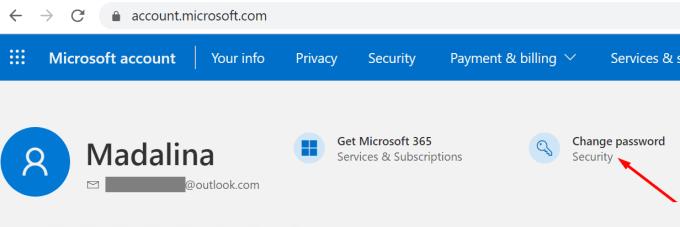
Ja nekas nedarbojās, atinstalējiet Teams.
Atveriet vadības paneli un noklikšķiniet uz Programmas un līdzekļi .
Atveriet sadaļu Programmas atinstalēšana un atlasiet Microsoft Teams.
Nospiediet pogu Atinstalēt .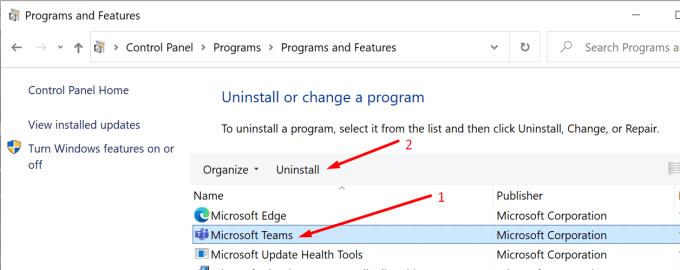
Pēc tam izdzēsiet visu Teams direktoriju mapē %appdata%\Microsoft .
Restartējiet datoru un instalējiet jaunu Teams kopiju.
Vai jums izdevās atrisināt šo problēmu? Paziņojiet mums tālāk sniegtajos komentāros.
Microsoft Teams pašlaik neatbalsta jūsu tikšanās un zvanus kastēšanai uz TV dabiski. Bet jūs varat izmantot ekrāna atspoguļošanas lietotni.
Vai bieži redzat paziņojumu "Atvainojiet, mēs nevarējām savienoties" MS Teams? Izmēģiniet šos problēmu novēršanas padomus, lai tagad atbrīvotos no šīs problēmas!
Vai jums ir nepieciešams ieplānot atkārtojošas sapulces MS Teams ar tādiem pašiem komandas locekļiem? Uzziniet, kā izveidot atkārtojošu sapulci Teams.
Pašlaik nav iespējams atspērto anonīmus jautājumus Microsoft Teams Live Events. Pat reģistrēti lietotāji var nosūtīt anonīmus jautājumus.
Ja Microsoft Teams uzdevumi netiek parādīti, mēģiniet tos skatīt Android mobilajā lietotnē, pārbaudiet, vai nav atjauninājumu, vai gaidiet paziņojumu par vērtējumu.
Vai jūs saņemat Atvainojiet, vai radās problēmas ar piezīmjdatora kļūdas saņemšanu? Izlabojiet to, atsvaidzinot lietotāja profilu un izmantojot citu lietotni.
Lai labotu Microsoft Teams faila nezināmu kļūdu Izrakstieties un restartējiet komandas, sazinieties ar atbalsta dienestu un tiešsaistes kopienu, atveriet failus ar tiešsaistes opciju vai atkārtoti instalējiet MT.
Ja, mēģinot pirmo reizi pieteikties, tiek parādīts kļūdas kods caa20004, jums ir jāiespējo WS-Trust 1.3 darbvirsmas klienta SSO.
LABOŠANA: Microsoft Teams kļūdas kods 6
Lai novērstu Microsoft Teams avāriju, vispirms pārbaudiet Teams pakalpojuma statusu Office 365 administratora panelī, notīriet Microsoft Office akreditācijas datus vai izdzēsiet Teams kešatmiņu.
Ja Microsoft Teams nevar izveidot savienojumu ar sapulci, jums būs jānovērš interneta savienojuma problēmas un jāpārliecinās, ka neviens ugunsmūris nebloķē piekļuvi.
Lai labotu kļūdas ziņojumu, kurā teikts, ka mēs nevarējām saglabāt jūsu cilnes iestatījumus programmā Microsoft Teams, pārbaudiet kodu un pārliecinieties, vai vietrāži URL ir ievadīti pareizi.
Microsoft Teams tikko ieguva dažus jaunus līdzekļus: Microsoft Whiteboard integrāciju, pielāgotus fonus videozvana laikā un drošus privātos kanālus.
Lai labotu Microsoft Teams kļūdu, fails ir bloķēts, vispirms veiciet rediģēšanu pakalpojumā SharePoint, atjauniniet Microsoft Teams vai notīriet Microsoft Office kešatmiņu.
Lai novērstu Microsoft Teams pievienojumprogrammas Outlook trūkstošo problēmu, pārliecinieties, vai pievienojumprogramma ir iespējota programmā Outlook, kā arī Microsoft Teams sapulču konfidencialitātes iestatījumi.
Ja nevarat importēt kontaktpersonas programmā Microsoft Teams no citiem pakalpojumiem, izmantojiet programmu, kas var savienot abus, vai manuāli pievienojiet kontaktpersonas.
Ja Microsoft Teams statuss ir iestrēdzis ārpus biroja, varat noņemt Outlook ielūgumus ar statusu Ārpus biroja vai dzēst failu Settings.json.
Ja Microsoft Teams neizdzēš failus, vispirms uzgaidiet nedaudz ilgāk, pēc tam notīriet pārlūkprogrammas kešatmiņu un sīkfailus un atjaunojiet vecāku versiju.
Ja mēģināt pieteikties programmā Microsoft Teams, bet saņemat kļūdas kodu caa7000a, jums ir jāveic pilnīga programmas atinstalēšana kopā ar akreditācijas datiem.
Lai labotu Microsoft Teams pieprasījuma taimautu, neizdevās izveidot savienojumu ar iestatījumu galapunktu, datorā atspējojiet Windows un trešās puses ugunsmūri.
Vai jums ir RAR faili, kurus vēlaties pārvērst ZIP failos? Uzziniet, kā pārvērst RAR failu ZIP formātā.
Atklājiet, kā labot OneDrive kļūdas kodu 0x8004de88, lai varētu atjaunot savu mākoņu krātuvi.
Spotify var būt traucējošs, ja tas automātiski atveras katru reizi, kad jūs sākat datoru. Atspējojiet automātisko palaišanu, izmantojot šos soļus.
Saglabājiet kešu iztīrītu savā Google Chrome tīmekļa pārlūkā, sekojot šiem soļiem.
Microsoft Teams pašlaik neatbalsta jūsu tikšanās un zvanus kastēšanai uz TV dabiski. Bet jūs varat izmantot ekrāna atspoguļošanas lietotni.
Vai domājat, kā integrēt ChatGPT Microsoft Word? Šis ceļvedis parāda, kā to izdarīt ar ChatGPT for Word papildinājumu 3 vienkāršos soļos.
Šajā pamācībā mēs parādām, kā mainīt noklusējuma tālummaiņas iestatījumu Adobe Reader.
Šeit atradīsit detalizētas instrukcijas, kā mainīt lietotāja aģentu virkni Apple Safari pārlūkprogrammā MacOS.
Vai bieži redzat paziņojumu "Atvainojiet, mēs nevarējām savienoties" MS Teams? Izmēģiniet šos problēmu novēršanas padomus, lai tagad atbrīvotos no šīs problēmas!
Ja meklējat atsvaidzinošu alternatīvu tradicionālajai ekrānām, Samsung Galaxy S23 Ultra piedāvā lielisku risinājumu. Ar

























